Optionen
Regeln Sie hiermit den Werkzeugradius, also die Trefferzone, innerhalb der das Werkzeug auf Splines reagiert. Sie können den Parameter auch interaktiv mit der mittleren Maustaste einstellen.
Diese Einstellung ähnelt Gleichmäßiger Strich der Sculpting-Pinsel. Sie ziehen die wirksame Werkzeugspitze quasi an einer Schnur hinter sich her. Allerdings beachtet das Skizzieren-Werkzeug die Cursorgeschwindigkeit. Je langsamer Sie den Cursor ziehen, desto weniger wirkt Strichglättung, Sie können also kleine, filigrane Splineverästelungen skizzieren und wenn Sie im Anschluss mit weitausladenden Strichen in der Ansicht fuhrwerken, werden diese mit zunehmenden Parameterwerten stärker geglättet. Sie sehen die Wirkung der Einstellung am besten, wenn Sie sie auf 95% stellen, dann erst langsam und filigran skizzieren und dann schnelle Bögen ziehen:
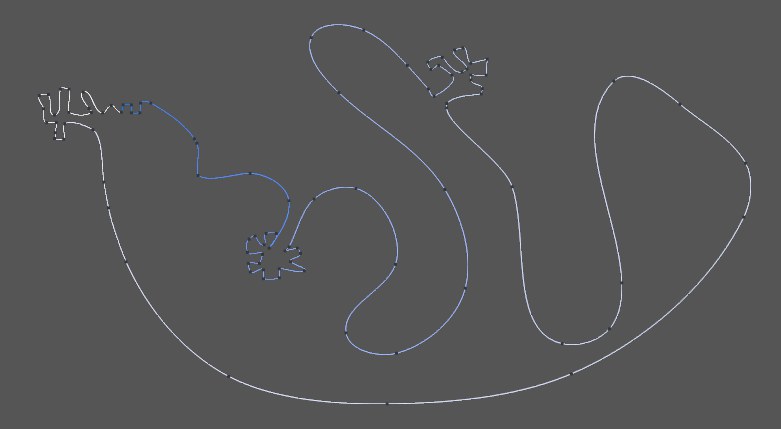 Details und schön geschwungene Bögen gleichzeitig.
Details und schön geschwungene Bögen gleichzeitig.Dieser Parameter hat nur eine Wirkung, wenn Radius über 0 liegt. Mit größeren Werten mischt der Parameter die aktuelle Linienposition stärker zur Ziellinienposition. Eine Einstellung, die Sie vermutlich eher weniger anfassen werden.
Ist die Option aktiviert, wird jedes Mal, wenn Sie für den selektierten Spline eigentlich nur ein neues Segment erzeugen, gleich ein komplett neues Spline-Objekt erzeugt. Andernfalls wird das Segment dem zuletzt selektierten Spline zugeschlagen.